用ps制作商务名片
时间:2024-02-18 15:00作者:下载吧人气:32
先看效果图。

新建文档,尺寸自定,填充#e2f2f5。前景色#06a4bd画一圆角矩形,半径为7。
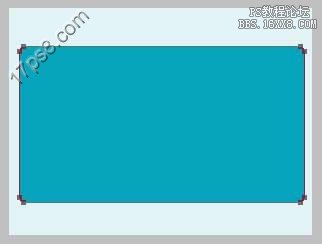
滤镜>纹理>纹理化。
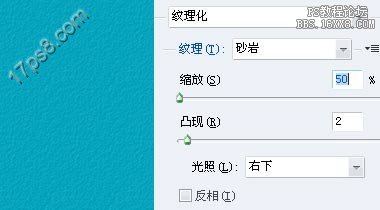
滤镜>杂色>添加杂色。
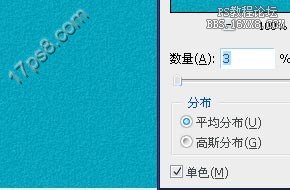
用减淡工具加亮一下。
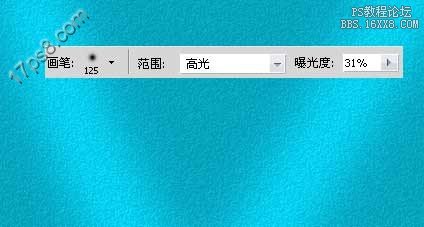
建新层,画一矩形,填充#dde2e6,滤镜>杂色>添加杂色。
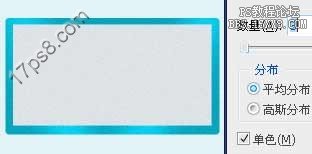
放入logo,输入文字,合并logo和文字层,调出选区,选择灰色层,删除。

添加图层样式。

效果如下。

图层>图层样式>创建图层,用橡皮擦掉右侧和下面的阴影。
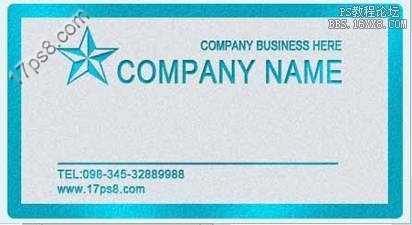
合并除背景外所有层,添加图层样式。


效果如下。
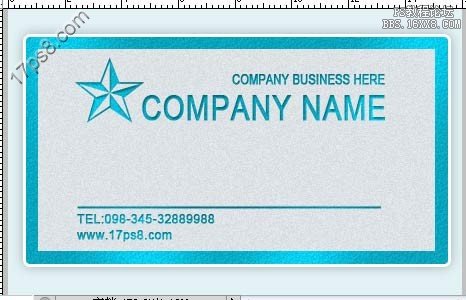
建新层,用钢笔画一路径,转换为选区,填充黑色,高斯模糊一下,降低图层不透明度。

选择卡片层,用直线套索做一选区,用减淡工具加亮一些。

去掉选区,最终效果如下。

标签名片,商务,制作,photoshop,用

网友评论